Apple iPad, помимо всего прочего, хорош тем, что ему можно найти
применение в абсолютно любой сфере деятельности. С каждым новым
обновлением iOS примеров необычных вариантов использования планшета
становится все больше. Одной из самых очевидных идей всегда было
дополнение цифровой фотокамеры. Однако до недавних iPad был скорее
игрушкой для фотографа, чем реальным инструментом. Собственно, на iPad
до сих пор не реализовано и 10% тех возможностей, которые предлагает
Adobe Photoshop. Дело не столько в особенностях управления (все-таки
мышь позволяет оперировать курсором более точно, чем емкостной сенсор
экрана), сколько в ограничениях Apple. Ни iPad, ни iPad 2 не дают
доступа к файловой системе, поэтому сам процесс работы с базой
изображений организован иначе.

Apple
iPad 2
Тем не менее, прогресс заметен. В немалой степени ему способствует
развитие облачных сервисов. Adobe уже очень близка к тому, чтобы
запустить сервис Creative Cloud, который позволит пользователям
мобильных устройств без проблем осуществлять операции, требующие большой
вычислительной мощности. С другой стороны, до этого пока далеко, старт
проекта намечен на 2012 год, а пока у нас есть приложения из AppStore,
позволяющие редактировано изображения непосредственно на iPad, без
использования облачных сервисов. Многие программы из тех, с которыми мы
сегодня познакомимся, доступны не только для iPad, но и для iPhone и
iPod Touch, но в некоторых случаях имеют место значительные
функциональные различия.
Но прежде, чем приступить к приложениям, важно отметить ряд моментов.
Для того, чтобы иметь возможность копировать фотографии с SD-карты или
внутренней памяти фотоаппарата, понадобится небольшой аксессуар — Apple
iPad Camera Connection Kit. Есть, конечно, и другие варианты —
«залить» через Dropbox, но если вы работаете на выезде и нет никаких
вариантов выхода в сеть, Camera Connection Kit остается единственным
вариантом.

Apple iPad Camera Connection Kit
Хорошая новость состоит в том, что iPad «понимает» формат RAW и
позволяет с ним работать. Вернее, работать позволяют графические
редакторы и для этого нет никаких ограничений. Ну или почти никаких.
Snapseed 1.3
Это, пожалуй, самый мощный графический редактор, который можно найти в
AppStore. Разработчик — компания Nik Software, известная своими
плагинами и самостоятельными программными продуктами для обработки фото
на PC и Mac (Viveza, Color Efex, Sharpener Pro, HDR Efex и так далее).
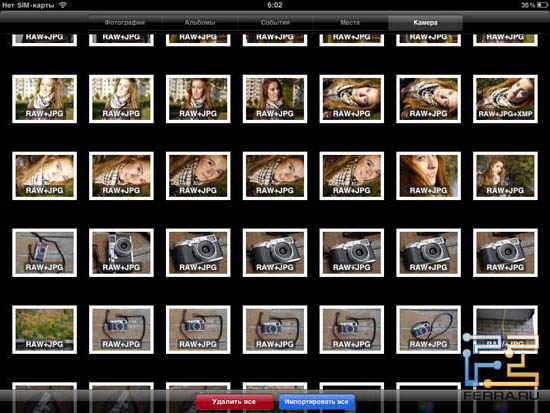
Импорт фотографий на iPad с использованием
Camera Conection Kit
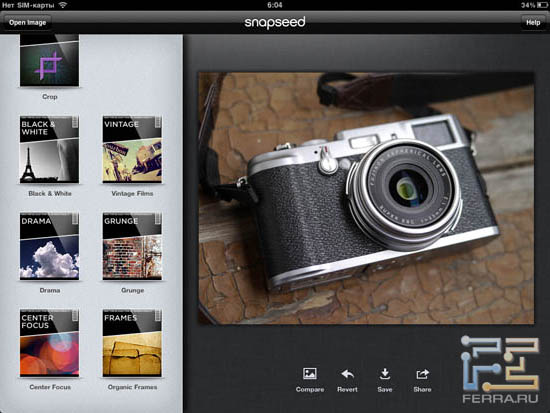
Интерфейс Snapseed 1.3 на
iPad
Snapseed удачно сочетает в себе однокнопочные улучшения а-ля
Instagram с мощным редактированием вручную. Интерфейс разделен на две
области: справа отображается сама фотография, слева — 11 основных
разделов редактирования. Но прежде, чем рассматривать редакторские
возможности, следует прояснить ряд технических моментов. Мы сейчас
рассматриваем только версию для iPad, которая отличается от
iPhone-версии поддержкой RAW. По части разрешения возможности следующие:
на iPad, iPhone 3GS и iPod Touch 3/4 поколения работать можно с
6.25-мегапиксельными снимками, а на iPhone 4/4S и iPad 2 поддерживаются
картинки с разрешением до 16 мегапикселей. А помимо RAW и JPEG, Snapseed
умеет работать и с TIFF-форматом.
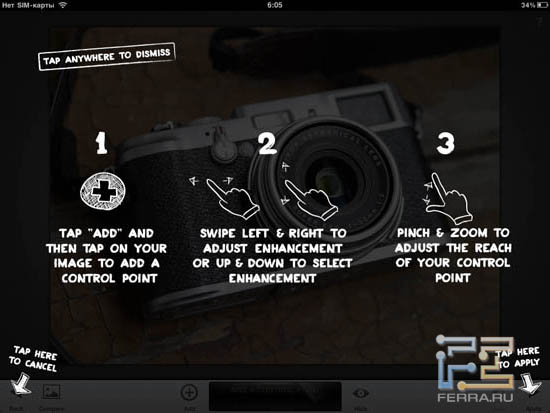
Наглядная инструкция по управлению фильтрами в
Snapseed 1.3
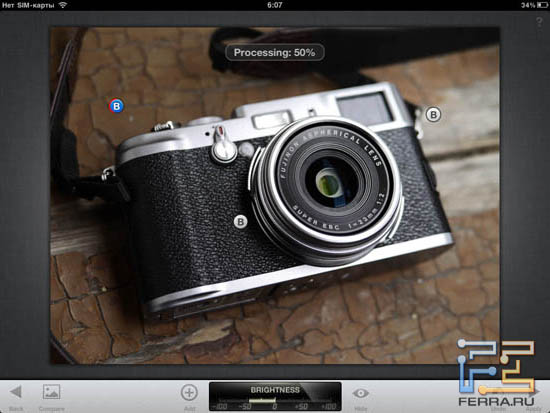
Изменение яркости в
Snapseed 1.3
Итак, основные улучшения включают в себя пункты Auto Correct, который
автоматически анализирует фотографию и изменяет настойки цветности и
экспозиции. Если результат не устраивает, все можно «подкрутить»
вручную.
Самый интересный раздел — Selective Adjust, который позволяет делать
маски и редактировать отдельные области изображения. Вы устанавливаете
контрольные точки, устанавливаете их размер, а также тип (яркость,
насыщенность, контрастность) а затем движениями пальца влево-вправо
регулируете интенсивность изменений на той или иной точке. Работа в этом
режиме требует особенного усердия и занимает много времени, но если вам
предстоит длительное ожидание (очередь, долгий перелет или переезд), то
будет чем заняться. Очень полезная и нужная вещь — возможность
сравнения исходного изображения и полученного после обработки. Для этого
есть кнопка Compare. Нажимаем на нее — видим исходную картинку,
отпускаем — видим новую.

Использование инструмента Crop в Snapseed 1.3

Черно-белый фильтр в
Snapseed 1.3
Из меню Tune Image можно настроить баланс белого (естественно, это
имеет смысл только при работе с RAW-файлами), яркость, контрастность и
так далее. Ну а пункты Straighten & Rotate и Crop позволяют
соответственно изменить ориентацию картинки и вырезать фрагмент.
То, что в Snapseed называется Creative Enhancements, и есть те самые
однокнопочные улучшения в стиле Instagram. Только здесь, конечно, все
делается на более серьезном уровне. В разделе Black & White можно
сделать фотографии черно-белыми, добавить эффект пленочного зерна, а
также вручную настроить его интенсивность. В Vintage Films имитируются
эффекты цветной пленкой с текстурой «под старину», в Drama и Grunge
делаются всевозможные другие цветовые фильтры. Кроме того, есть пункты
Center Focus (создание эффекта размытия от центра изображения к краям,
по аналогии с эффектом Blur в Adobe Photoshop) и Organic Frames
(создание рамок с гибкой настройкой и возможностью добавления случайного
набора настроек).
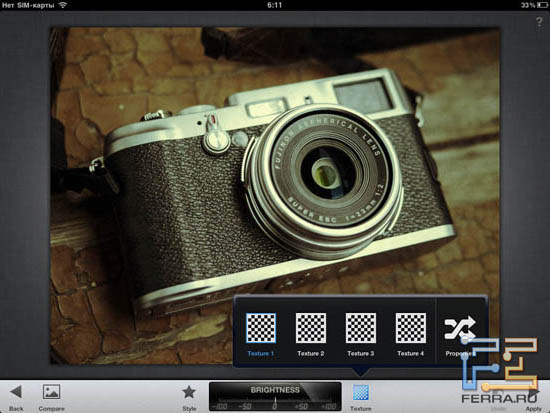
Пример использования Creative Enhancements в
Snapseed 1.3
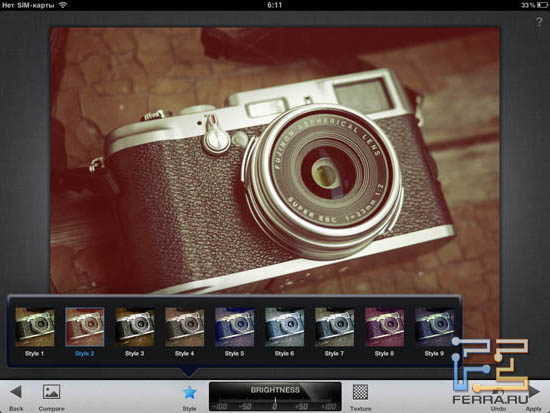
И еще один пример использования Creative
Enhancements в Snapseed 1.3
В версии 1.3 появился пункт Tilt-Shift (в более ранних релизах его не
было, так что обязательно обновитесь, если вы уже купили Snapseed более
ранней версии), в котором можно сымитировать эффект съемки через
Tilt-Shift объектив. Ну а результаты работы, естественно, в один клик
можно отправить по почте, запостить в Facebook или показать в Twitter.
Без этого сегодня не обходится ни один мобильный графический редактор.
Имея дело с продуктами Apple, редко приходится говорить о
быстродействии, но в случае со Snapseed легко заметить, что на iPad 2
применение отдельных фильтров при прочих равных условиях происходит
быстрее, чем на iPad. Впрочем, все и на iPad работает шустро, но при
сравнении разница очевидна.
Photogene 3.1
Еще один прекрасный редактор, который может претендовать на роль
основного. На мой взгляд сам процесс обработки и цветокоррекции
фотографий в Photogene реализован менее удобно, чем в Snapseed, однако
по числу заложенных возможностей это приложение выглядит интереснее.
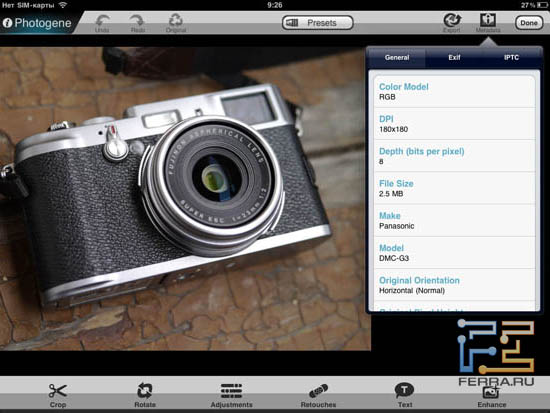
Просмотр EXIF-данных снимка в Photogene 3.1
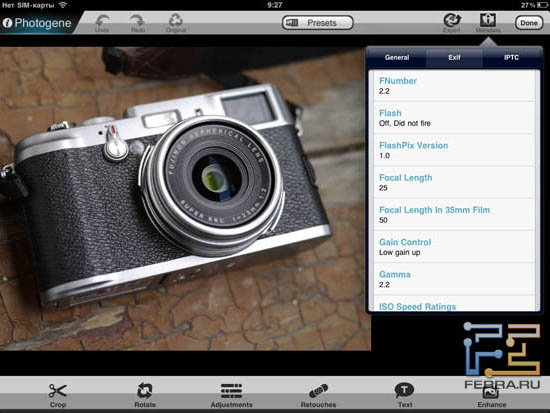
Просмотр EXIF-данных снимка в Photogene 3.1
Во-первых, Photogene позволяет удобно и максимально полно
просматривать EXIF-данные для каждого снимка. Во-вторых, в нем
реализованы мощные функции ретуширования. В-третьих, есть возможность
самостоятельного создания настроек для однокнопочных улучшений —
Presets. Базовые функции (Crop, Resize, Adjusments) реализованы почти
так же, как в Snapseed. Из дополнительных полезностей можно отметить
возможность изменения кривых (Curves) и раздельную коррекцию каналов
RGB.
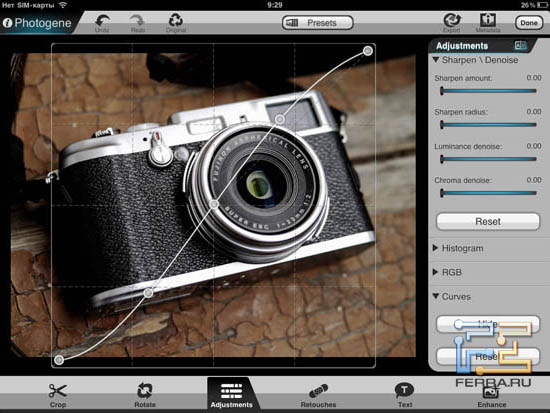
Изменение кривых (Curves) в Photogene 3.1
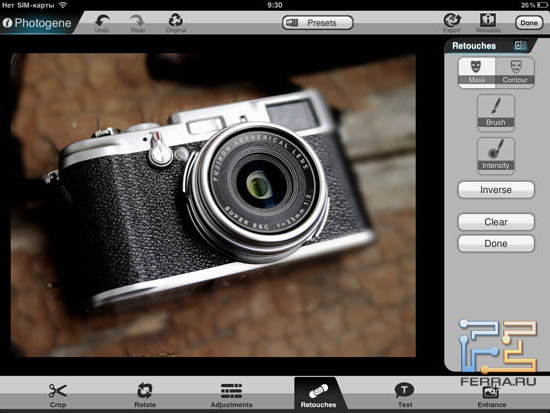
Инструменты ретуширования в Photogene 3.1
А вот возможности ретуширования заслуживают более подробного
ознакомления. Например, в Photogene присуствует инструмент Heal/Clone,
работающий так же, как его аналог в компьютерной версии Adobe Photoshop.
Если будете ретушировать портрет крупным планом, применяйте этот
инструмент на при максимальном масштабе фотографии — это позволит
работать более точно и упростит процесс Undo. Инструменты Dodge и Burn,
доступные из раздела Retouching, предназначены соответственно для
осветления и затемнения фрагментов изображения. Для них можно выбрать
размер кисти и скорректировать ее форму.
Аналогичным образом настраиваются инструменты Blur и Grayscale.
Первый — уменьшает резкость, или, попросту говоря, размывает детали
изображения, а второй — обесцвечивает картинку, делает ее черно-белой.
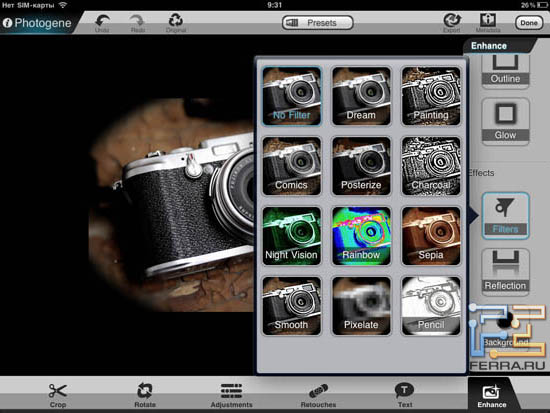
Набор фильтров из раздела Enhancements в
Photogene 3.1
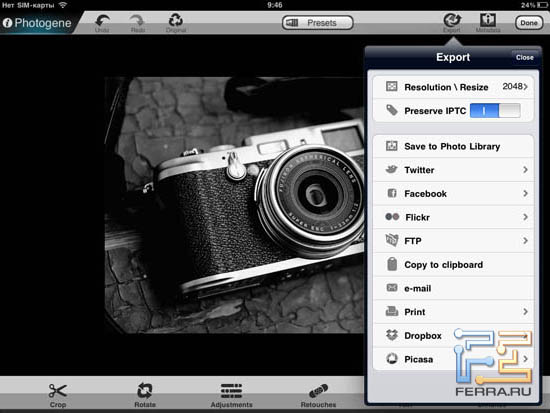
Возможности экспорта изображений из Photogene
3.1
По части экспорта Photogene даже превосходит Snapseed. Из этого
приложения можно не только постить картинки в Twitter/Facebook или
отправлять по почте, но и сохранять в альбоме Picasa или Flickr,
загружать на FTP, отправлять в Dropbox или копировать в буфер обмена.
Здесь же можно четко задать разрешение, до которого следует ужать
картинку. Правда, есть небольшая проблема — при работе с большими
изображениями (12 мегапикселей и более), они не экспортируются, а
программа сворачивается. При повторном запуске она сообщит, что импорт
не завершен и его можно продолжить, а затем снова сворачивается.
Объяснений может быть два: либо iPad (первый iPad, не iPad 2), на
котором я испытывал программу, «не тянет» большие картинки (хотя в
описании приложения в AppStore об этом ничего не сказано), либо это баг
самого приложения, который будет исправлен в последующих обновлениях.
Filterstorm 3.0.2
Еще один очень функциональный, интересный и удобный редактор, который
— тем не менее — совершенно не похож ни на Photogene, ни на Snapseed.
Он также существует в версии для iPhone и iPod Touch, однако мы сейчас
рассматриваем исключительно iPad-версию.
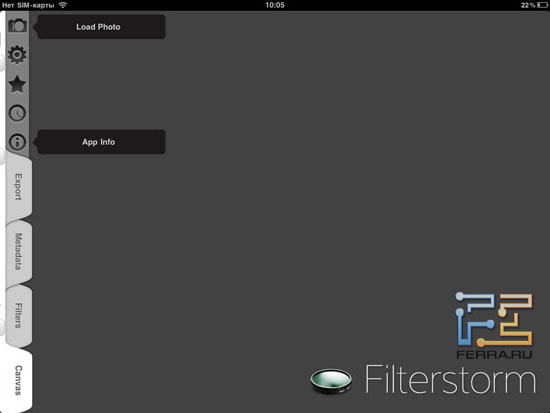
Интерфейс Filterstorm
3.0.2 на iPad
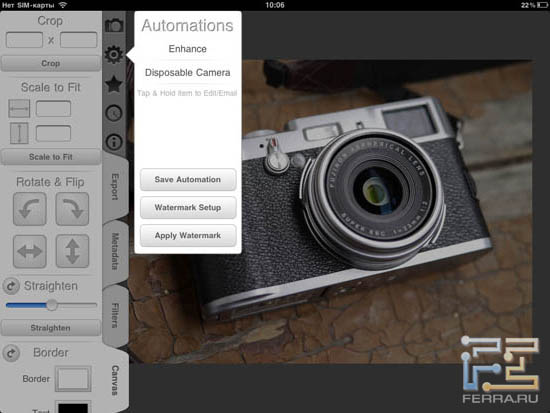
Настройки автоматических фильтров в Filterstorm
3.0.2
Приятно отметить, что именно iPad с Filterstorm смогли заменить
MacBook с Photoshop для выездных нужд. Командировки журналиста обычно
подразумевают посещение выставок, пресс-конференций и презентаций, на
которых нужно фотографировать, а затем ресайзить фотографии, ставить
ватермарки (полупрозрачный логотип ferra.ru, как на иллюстрациях ко всем
материалам на сайте) и отправлять выпускающему редактору. В других
редакторах ставить ватермарки либо совсем нельзя, либо так сложно и так
долго, что проще взять в поездку ноутбук. В Filterstorm это делается
очень просто — копируем логотип в буфер обмена, затем вставляем в
специальном меню редактора, настраиваем его положение на картинке и в
дальнейшем ставим буквально в один клик. Также можно настроить
прозрачность, что тоже необходимо.
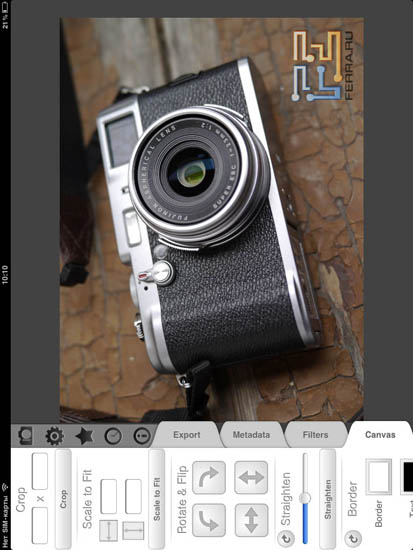
Результат автоматического наложения ватермарки в
Filterstorm 3.0.2
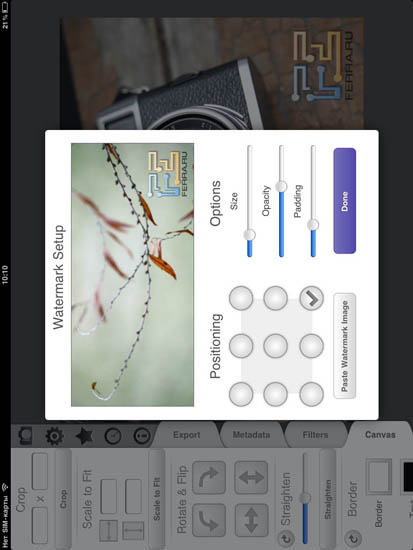
Параметры наложения ватермарки в Filterstorm
3.0.2
По части поддерживаемых разрешений Filterstorm превосходит Snapseed и
позволяет работать с 22-мегапиксельными снимками на iPad 2 и c
7.5-мегапиксельными на iPad и iPhone 4. Интерфейс очень прост, лаконичен
и понятен, хотя его стилистическое оформление напоминает скорее
приложение для Android, чем для iOS, но это субъективно. Рабочая область
располагается справа, а слева — узкая часть с фильтрами, инструментами и
информационными вкладками.

Внушительный набор фильтров в Filterstorm 3.0.2
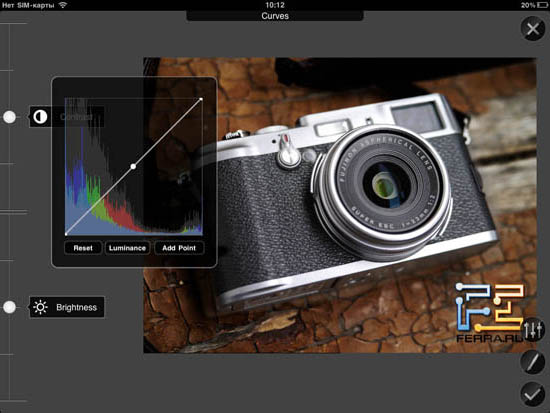
Тонкая настройка кривых (Curves) в Filterstorm
3.0.2
На вкладке Filters располагаются не только фильтры, а вернее, не то,
что подразумевается под фильтрами в Adobe Photoshop. Там можно настроить
яркость, контрастность, баланс белого, текстовые вставки. В числе
истинных фильтров — Blur, Sharpen, Noise, Tone Mapping (имитация HDR),
Black & White, Posterize и так далее. При применении того или иного
фильтра по умолчанию картинка делится на две части: на одной
отображается исходный вариант изображения, на другой — вид после
фильтра. Это очень наглядно, но не слишком удобно. В настройках можно
сделать так, чтобы отображался только результат применения фильтра, но
это не так удобно, как функция Compare в Snapseed.
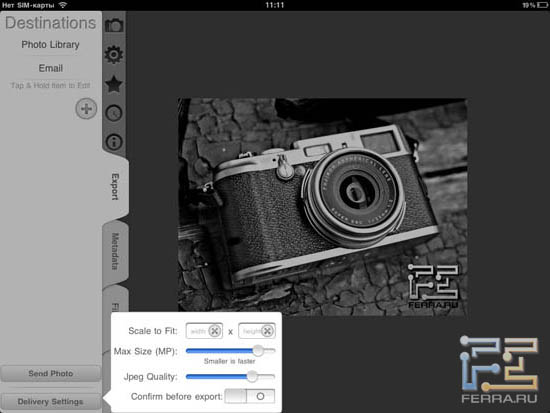
Возможности изменения размера изображения при
экспорте из Filterstorm 3.0.2

Применение фильтра Sharpen в Filterstorm 3.0.2
Возможности экспорта включают возможность отправки по e-mail, а также
сохранение в галерее, отправки на FTP, Flickr и Dropbox. Правда, по
умолчанию в боковом меню показаны не все пункты — необходимые вам нужно
добавить и настроить вручную. Это немного хлопотно, зато в дальнейшем
любой вариант экспорта будет доступен в одно касание. Есть даже
настройка JPEG-сжатия, которая особенно нужна для тех, кто готовит
фотографии для публикации на сайте (Facebook и Twitter не в счет).
В общем, прекрасный редактор по адекватной цене. А если религиозные
соображения не мешают вам использовать несколько редакторов параллельно,
то я бы рекомендовал Filterstorm именно в паре со Snapseed.
Photopad 1.4
От бесплатных фото-редакторов не приходится ожидать серьезного
функционала. И хотя Photopad достаточно высоко оценен в AppStore и имеет
много положительных отзывов, он очень прост с функциональной точки
зрения. Интерфейс предельно прост и минималистичен: Photopad точно не
отпугнет начинающих пользователей. Здесь просматривается стилистическое
расхождение с интерфейсом iOS. Ну да ладно, не будем заострять на этом
внимание.
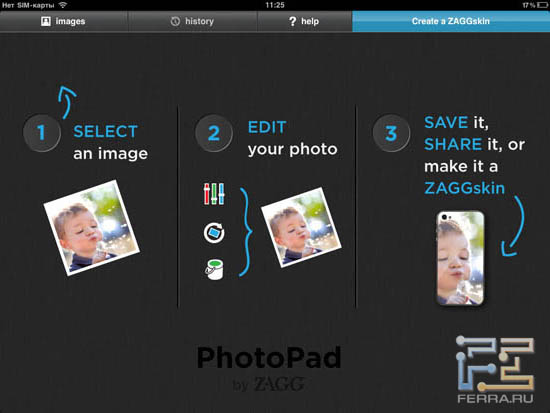
Приветственный экран
Photopad 1.4
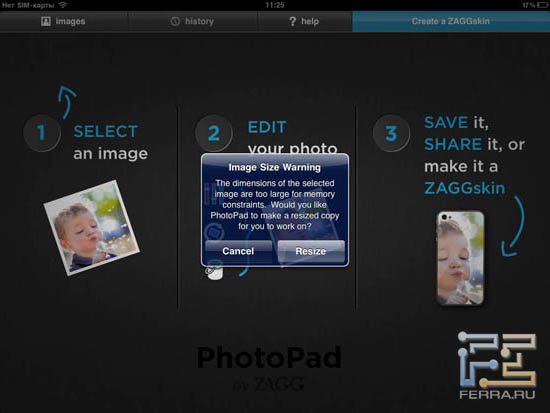
Предупреждение о слишком большом размере
картинки в Photopad 1.4
С большими фотографиями Photopad работать не умеет — при загрузке той
же картинки, которая использовалась в Snapseed, Photogene и
Filterstorm, программа предложила уменьшить ее до 6 мегапикселей.
Вариантов особенно нет: либо согласиться и работать уже с уменьшенной
картинкой, либо приложение ее вовсе не откроет.
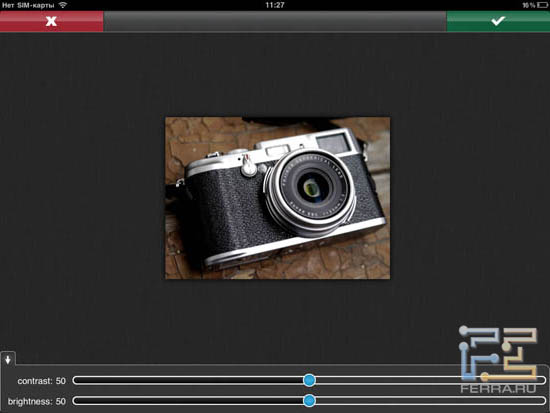
Настройки яркости и контрастности изображения в
Photopad 1.4
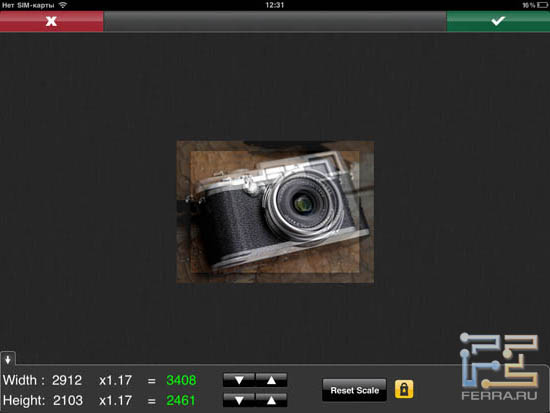
Функция Resize в Photopad
1.4
В Photopad есть четыре основных раздела: Tools, Adjustments, Filters и
Share. В последнем есть только возможность отправки по e-mail, других
опций не предусмотрено. Ну а сохранение обработанной картинки в галерее
происходит по нажатии кнопки Save в правом верхнем углу. Раздел Tools
содержит инструменты для обрезания (Crop), поворота/наклона, изменения
размера (которое очень неудобно отображается — полупрозрачная картинка
на фоне старой), а также кисть для рисования, заливка и устранение
красных глаз.
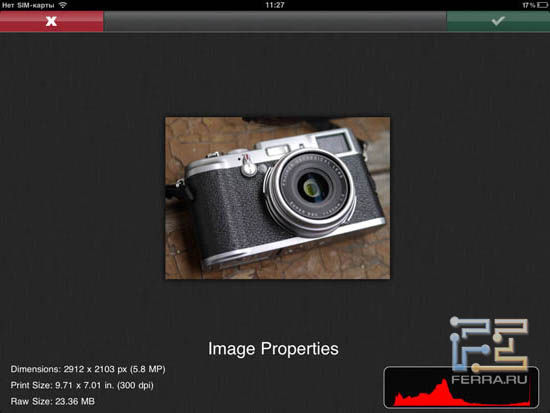
Свойства картинки в
Photopad 1.4
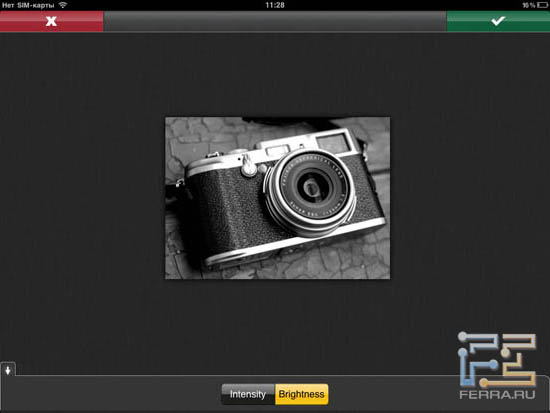
Создание черно-белого изображения в Photopad 1.4
В Adjusments можно настроить hue/saturation, уровни,
яркость/контрастность, а также параметр tint. Стоит отметить, что
регулировка всех этих параметром осуществляется очень длинными бегунками
внизу экрана, по которым очень легко контролировать шаг регулировки.
Набор фильтров включает 8 эффектов в стиле Instagram, каждый из которых
можно дополнительно отрегулировать, но в целом эффекты достаточно
бестолковые.
Что ж, по меркам бесплатных редакторов Photopad вполне неплох. Но
если вам нужны серьезные возможности по обработке и ретушированию, это
совсем не вариант — лучше смотреть на Snapseed, Photegene и Filterstorm.
iPicED Lite 2.0.5
Еще один бесплатный редактор со сложным названием и скромным
функционалом. Существует, впрочем, платная версия, с более широким
набором функций. Но сути это не меняет, iPicED — простое приложение с
базовыми возможностями и большим набором однокнопочных фильтром.

Интерфейс iPicED Lite
2.0.5 на iPad
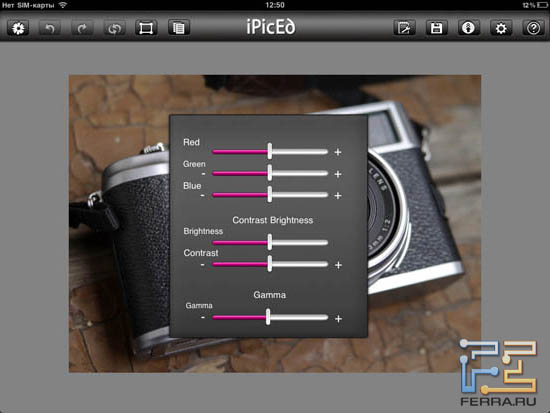
Базовые настройки изображения в iPicED Lite
2.0.5
Интерфейс прост, здесь любая домохозяйка разберется за пару секунд.
Все инструменты (хотя в данном случае это слово звучит слишком громко)
расположены на панели слева. Там же отображаются и пиктограммки
возможных эффектов для каждого конкретного случая. Раздел Adjustments
предлагает настройку цветовых каналов, а также яркости, контрастности и
гаммы. Функции превью здесь нет — эффект применяется сразу после того,
как вы передвинули бегунок. А если подождать, прежде чем вернуть бегунок
в исходное положение, то вы не увидите исходную картинку, а увидите
применение эффектов заново, исходным вариантом программа будет считать
уже скорректированную картинку. Вернуть фотографии исходный вид можно,
лишь нажав кнопку Undo; хорошо хоть изображение не сохраняется после
каждого действия.

Раздел Colorize в iPicED
Lite 2.0.5

Effects в iPicED Lite
2.0.5
Далее у нас есть раздел Colorize, который содержит несколько быстрых
цветовых фильтров. В версии Lite доступно только три — Saturation,
Equalize, Normalize. Затем — раздел Effects, в котором можно
сымитировать карандашный рисунок, сделать фотографию черно-белой, в
стиле Sepia и так далее. Основная часть эффектов в бесплатной версии не
доступна, однако превьюшки четко дают понять: платная версия iPicED вряд
ли понадобится.
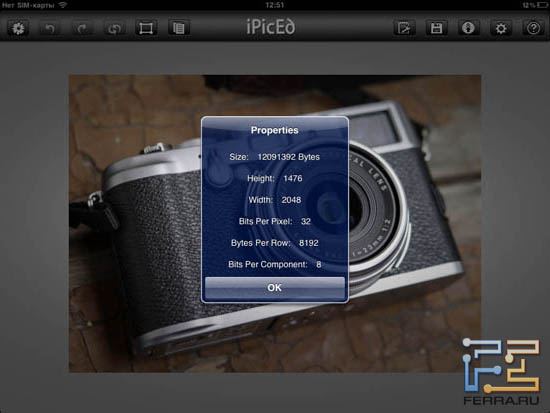
Свойства изображения в
iPicED Lite 2.0.5
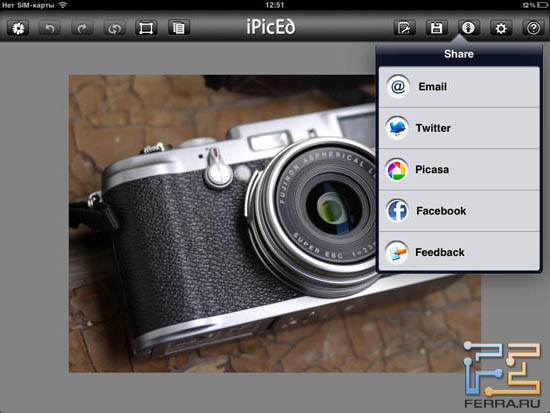
Параметры экспорта фотографии из iPicED Lite
2.0.5
Более интересные эффекты доступны в меню Deform и Overlays. Первый
просто меняет форму изображения (отдаленно напоминает эффект 3D Tranform
в Adobe Photoshop), а последний накладывает забавные рисунки верхним
слоем. Было бы очень круто, если бы этот слой можно было создавать
самостоятельно, загружая PNG-картинки с прозрачным фоном, но такая
возможность не предусмотрена ни в бесплатной, ни в платной версии.

Пример работы фильтра Overlays в iPicED Lite
2.0.5

И более интересный пример работы фильтра
Overlays в iPicED Lite 2.0.5
В общем, для самых простых действий с картинками iPicED Lite вполне
сгодится. Платная же версия совершенно бесполезна. Во-первых, за те же
деньги ($2.99) можно купить более интересное и функциональное
приложение. А во-вторых, набор эффектов, которые предлагают за деньги,
совершенно бесполезен.
Adobe Photoshop Express 2.0.3
Логично было бы предположить, что Photoshop Express окажется самым
красивым, самым удобным и самым функциональным пакетом для обработки
фотографий на iPad. Как ни странно, это совсем не так. iPad-версии
Photoshop далеко до Photogene, Snapseed и Filterstorm по части
функциональных возможностей. Однако в том, что касается скорости работы,
удобства интерфейса и простоты использования, Adobe Photoshop Express
вне конкуренции. Распространяется он бесплатно как для iPhone/iPod
Touch, так и для iPad.
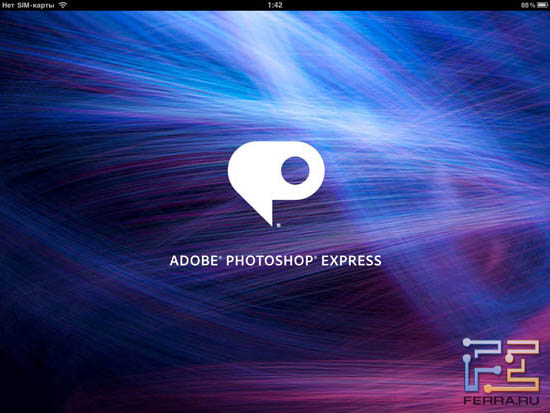
Загрузка Adobe Photoshop Express 2.0.3 на iPad
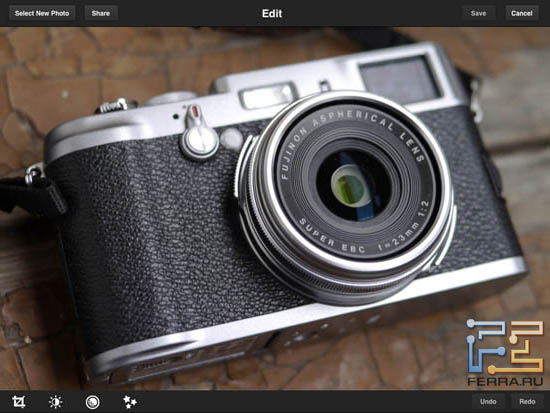
Открываем фотографию и приступаем к обработке в
Adobe Photoshop Express 2.0.3
Первое и самое неприятное — Photoshop Express не поддерживает большие
фотографии. Тот же самый кадр, с которым я без проблем работал в
Photogene и Snapseed, пакет от Adobe открывать отказался. Не предложил
даже уменьшить картинку перед открытием. Пришлось уменьшить в
Filterstorm до 6 мегапикселей, а затем открывать в Photoshop.
Итак, у нас есть четыре основных раздела редактирования, каждый из
которых обозначен понятными и знакомыми по десктопной версии Photoshop
иконками. Первый пункт предлагает функции Crop, Straighten, Rotate и
Flip, позволяющие соответственно вырезать фрагмент, изменить угол
наклона фотографии, развернуть ее вертикально или горизонтально и
обратить (зеркальное отражение).
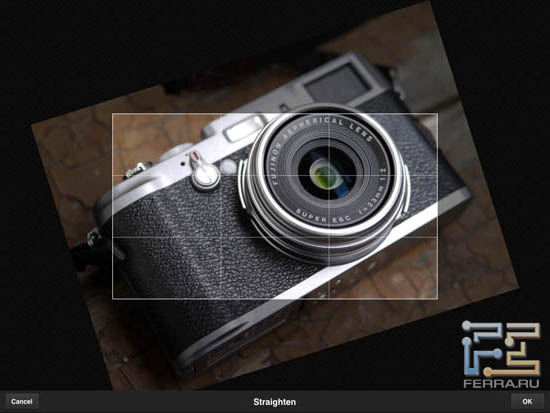
Использование инструмента Straighten в Adobe
Photoshop Express 2.0.3
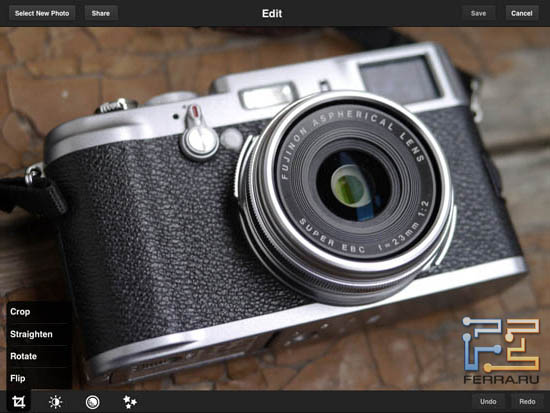
Меню первого раздела в Adobe Photoshop Express
2.0.3
Второй пункт содержит базовые инструменты цветокоррекции, а именно
Exposure, Saturation, Tint, Black & White и Contrast. Полагаю, все
это не нуждается в дополнительных пояснениях. Третий пункт содержит
фильтры Sketch (имитирует рисунок красками), Soft Focus (что-то вроде
Blur, но с меньшим количеством настроек), Sharpen (увеличение резкости) и
Reduce Noise, который предлагается в виде In-App Purchase за $4.99.
Предполагается, платить нужно за базу камер, позволяющую более ювелирно
работать с шумом и применять разные алгоритмы его устранения при
использовании разных камер. Звучит как маркетинговый развод, но если 150
рублей не жалко — можете купить, к результату работы «шумодава» никаких
претензий нет.
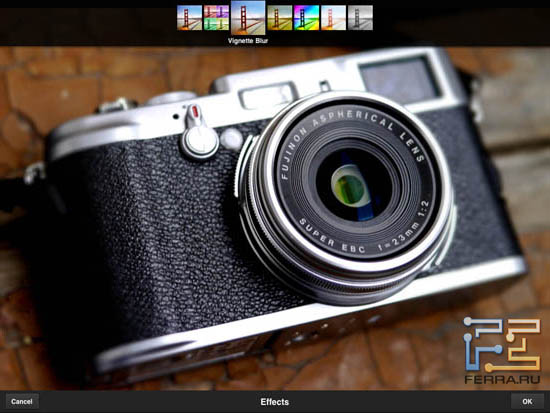
Пример использования фильтра из раздела Effects в
Adobe Photoshop Express 2.0.3

Еще один пример фильтра из раздела Effects в
Adobe Photoshop Express 2.0.3
Интенсивность тех или иных настроек регулируется жестами
влево-вправо, а для этого задействуется вся плоскость экрана. Получаем
такой же плавный контроль за фильтрами, как в Photopad, с более
лаконичным интерфейсом.
Помимо прочего, приложение дает доступ к онлайн-сервису
photoshop.com. Этот момент вряд ли заслуживает отдельного описания —
описывать-то по большому счету нечего. В целом — это социальная сеть для
пользователей продуктов Adobe, но с iPad вы можете только
синхронизировать галерею картинок. Если вы регистрировали любой из
продуктов Adobe и у вас есть Adobe ID, просто введите его в Photoshop
Express.
В общем, это приложение обязательно стоит иметь на iДевайсах.
Во-первых, оно бесплатное. Во-вторых, все базовые возможности
редактирования здесь есть и используются очень быстро и просто. Ну и
в-третьих, с запуском Adobe Creative Cloud приложение Photoshop Express
обзаведется новыми функциональными возможностями, к этому стоит
подготовиться заранее.
***
Стоит признать, что за последний год iPad стал гораздо более
пригодным устройством для работы с графикой в целом и фотографией в
частности. Наличие планшета от Apple с любым из рассмотренных приложений
не избавляет от необходимости обладания компьютером и серьезным
графическим редактором (Photoshop или хотя бы Photoshop
Elements) или RAW-конвертером (Lightroom, Capture One Pro или Aperture 3), но позволяет
частично их заменить, что может быть особенно важным при съемке на
выезде, частых командировках или при нежелании таскать с собой тяжелую
сумку.
С развитием облачных сервисов, тема обработки снимков с
использованием мобильных устройств станет актуальной как никогда. Мы
будем держать руку на пульсе. Ну а в следующем материале такого рода
затронем более сложную, но не менее перспективную и интересную тему —
удаленное управление профессиональными камерами с использованием iPad.

